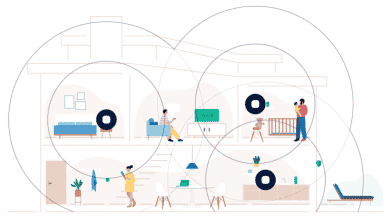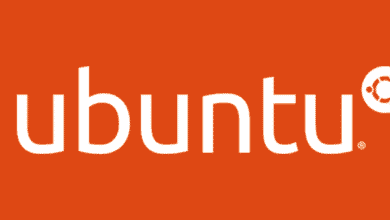Joshua a obtenu un MBA de l’USF et écrit principalement sur les logiciels et la technologie.
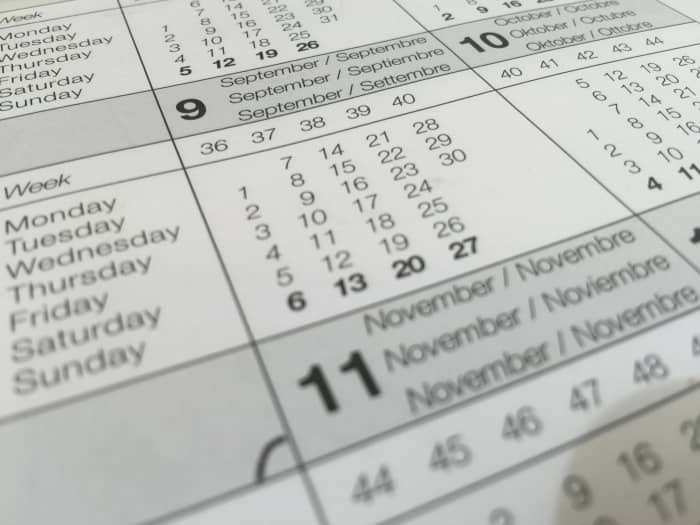
Le but de la fonction DATE
La fonction Excel DATE peut être utilisée lorsque vous devez prendre trois valeurs distinctes (année, mois, jour) pour former une date après leur combinaison.
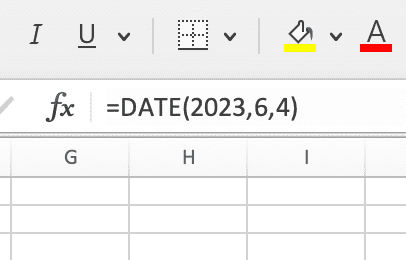
Ici, la fonction DATE est utilisée pour créer une date de série avec la date du 4 juin 2023.
La syntaxe de la fonction DATE
La date que votre ordinateur voit est sous la forme d’un numéro de série. La fonction DATE renvoie ce numéro de série en fonction des entrées de date. La syntaxe de la fonction date peut être vue ci-dessous en gras.
Syntaxe : DATE(année,mois,jour)
Les arguments de la syntaxe sont expliqués en détail ci-dessous :
- Année (Entrée obligatoire) – Cette valeur peut être représentée par l’année standard à quatre chiffres ou par un nombre unique représentant l’année. Lorsque vous utilisez un numéro unique (0-1899), comprenez que le système de numérotation commence le 1er janvier 1900. Il est recommandé d’utiliser la convention de date standard à quatre chiffres pour éviter toute confusion.
- Mois (Entrée obligatoire) – Il s’agit d’un nombre de 1 à 12 ou (de -1 à -12) représentant chaque mois de l’année (janvier à décembre).
Notez que les mois peuvent dépasser 12 et cela augmentera l’année. De plus, les mois peuvent être inférieurs à zéro et cela diminuera l’année.
- Jour (Entrée obligatoire) – Il s’agit d’un nombre compris entre 1 et 31 représentant le jour du mois. Le jour peut être un nombre positif ou négatif.
Notez que si les jours dépassent 31, ces jours supplémentaires seront comptés dans le mois suivant. Si les jours négatifs réduisent le mois en cours au-delà de zéro, les jours négatifs en excès détermineront la date commençant le dernier jour du mois.
Exemple 1
Dans cet exemple, la fonction Date est renseignée avec l’année 2022, le douzième mois et le vingt-cinquième jour. Automatiquement, Excel a utilisé le format de date indiqué ci-dessous.
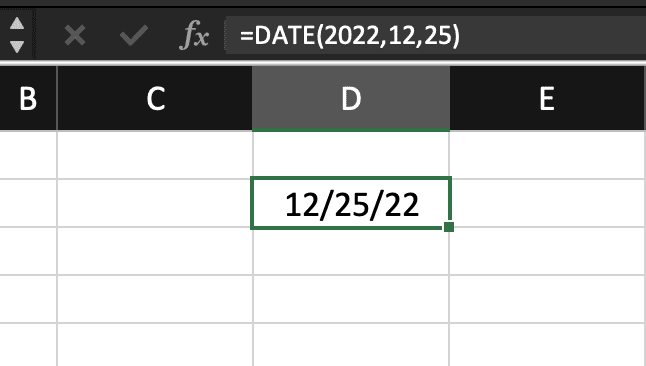
Exemple 2
Dans l’exemple 2, les mêmes chiffres ont été utilisés, sauf que des références de cellule ont été utilisées pour créer la formule.
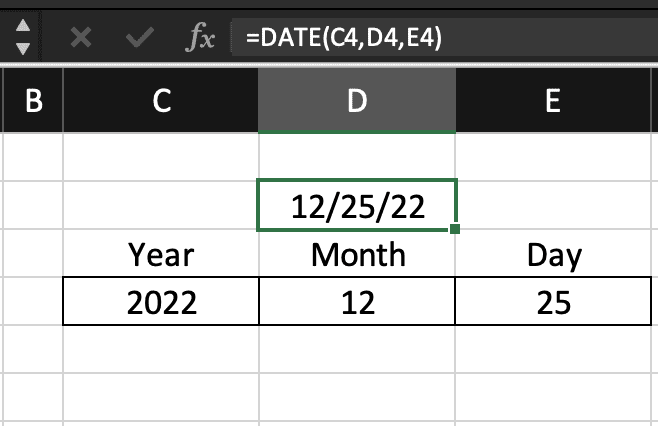
Exemple 3
Dans cet exemple, la fonction suppose un point de départ au début de l’année. Ainsi, le mois négatif commence en janvier et compte à rebours de 2 mois dans l’année précédente.
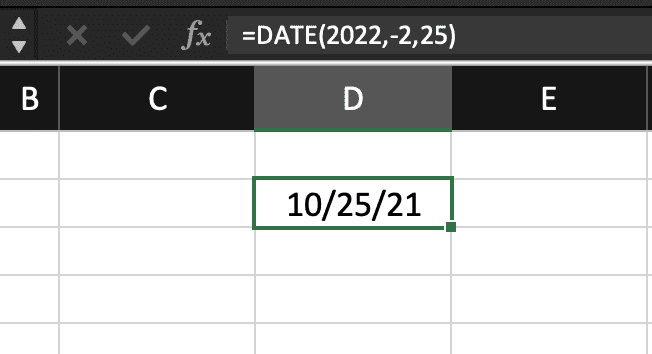
Exemple 4
Cet exemple a une valeur de jour qui dépasse les 31 jours calendaires du mois de décembre sélectionné. Par conséquent, la valeur renvoyée correspond à l’excédent de 9 jours après décembre.
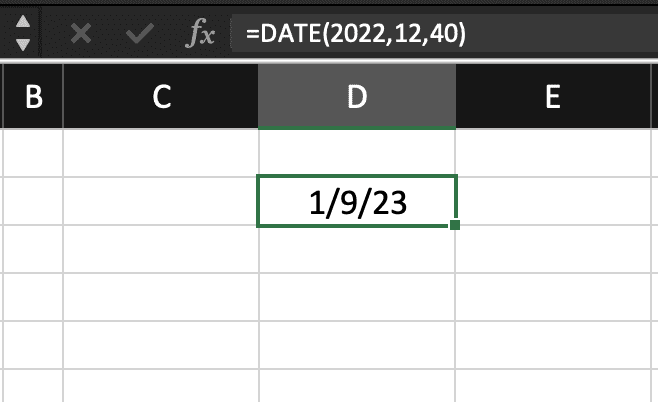
Ce contenu est exact et fidèle au meilleur de la connaissance de l’auteur et ne vise pas à remplacer les conseils formels et individualisés d’un professionnel qualifié.
© 2022 Josué Crowder